So kommunizieren Sie Daten zwischen zwei WordPresss

Suchen Sie zunächst das Datentabellenpräfix der Hauptstation. Zuerst muss Station A eingerichtet werden, und dann wird die zweite Station B eingerichtet Die Benutzer von Station A öffnen dann die Datei wp_config.php von Site B und fügen dann den folgenden Code ein:
define('CUSTOM_USER_TABLE', 'wp_users'); define('CUSTOM_USER_META_TABLE', 'wp_usermeta');
Dieser Ort muss direkt kopiert werden, um Zeichenfehler zu vermeiden Dann sind die Datenbenutzer üblich, aber verwenden Sie A. Wenn Sie sich mit Ihrem Site-Konto bei Site B anmelden, wird diese Eingabeaufforderung angezeigt:
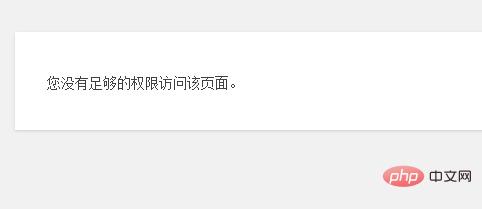
Verwandte Empfehlungen: „WordPress-Tutorial"
Dies erfordert zwei Schritte. Der erste Schritt besteht darin, die folgende Anweisung in phpmyadmin auszuführen:
INSERT INTO `dbname`.`wp_usermeta` (`umeta_id`, `user_id`, `meta_key`, `meta_value`) VALUES
(NULL, '1', 'wpen_capabilities', 'a:1:{s:13:"administrator";s:1:"1";}');Der zweite Schritt besteht darin, ein Plug-in zu erstellen, das spezifische Der Code lautet wie folgt:
<?php
/**
* @package user
* @version 1.6
*/
/*
Plugin Name: userdb
Description: 解决多wp网站用户共享,大杭州虹雅居原创插件,by:然子.
Version: 1.6
Author URI: https://www.jinshare.cn/
*/
//设置主站的前缀,其它网站都共享该网站的用户数据表
//添加功能到用户注册的钩子里
$main_prefix = 'wp_';
//设置子站的前缀,例如有两个子站,前缀分别为wpen_和wpcn_
$addi_prefixs = array('as_');
//添加功能到用户注册的钩子里
add_action( 'user_register', 'dup_capabilities' );
function dup_capabilities( $user_id ) {
global $main_prefix, $addi_prefixs;
//获取该用户权限的值,因为不同角色的值是不同的
if( $cap_val = get_user_meta( $user_id, $main_prefix.'capabilities', true ) ) {
if( count( $addi_prefixs ) > 0 ) {
foreach( $addi_prefixs as $prefix ) {
add_user_meta( $user_id, $prefix.'capabilities', $cap_val, true );
}
}
}
}
?>Kopieren Sie ihn vollständig, speichern Sie ihn als userdb.php und laden Sie dann das Plug-in-Verzeichnis hoch. Aktivieren Sie es einfach.
Das obige ist der detaillierte Inhalt vonSo kommunizieren Sie Daten zwischen zwei WordPresss. Für weitere Informationen folgen Sie bitte anderen verwandten Artikeln auf der PHP chinesischen Website!

Heiße KI -Werkzeuge

Undresser.AI Undress
KI-gestützte App zum Erstellen realistischer Aktfotos

AI Clothes Remover
Online-KI-Tool zum Entfernen von Kleidung aus Fotos.

Undress AI Tool
Ausziehbilder kostenlos

Clothoff.io
KI-Kleiderentferner

Video Face Swap
Tauschen Sie Gesichter in jedem Video mühelos mit unserem völlig kostenlosen KI-Gesichtstausch-Tool aus!

Heißer Artikel

Heiße Werkzeuge

Notepad++7.3.1
Einfach zu bedienender und kostenloser Code-Editor

SublimeText3 chinesische Version
Chinesische Version, sehr einfach zu bedienen

Senden Sie Studio 13.0.1
Leistungsstarke integrierte PHP-Entwicklungsumgebung

Dreamweaver CS6
Visuelle Webentwicklungstools

SublimeText3 Mac-Version
Codebearbeitungssoftware auf Gottesniveau (SublimeText3)

Heiße Themen
 1677
1677
 14
14
 1431
1431
 52
52
 1334
1334
 25
25
 1280
1280
 29
29
 1257
1257
 24
24
 So stellen Sie die WordPress -Artikelliste an
Apr 20, 2025 am 10:48 AM
So stellen Sie die WordPress -Artikelliste an
Apr 20, 2025 am 10:48 AM
Es gibt vier Möglichkeiten, die WordPress -Artikelliste anzupassen: Verwenden Sie Themenoptionen, verwenden Plugins (z. B. die Bestellung von Post -Typen, WP -Postliste, Boxy -Sachen), Code (Einstellungen in der Datei functions.php hinzufügen) oder die WordPress -Datenbank direkt ändern.
 So erstellen Sie eine Website für WordPress -Host
Apr 20, 2025 am 11:12 AM
So erstellen Sie eine Website für WordPress -Host
Apr 20, 2025 am 11:12 AM
Um eine Website mit WordPress -Host zu erstellen, müssen Sie: einen zuverlässigen Hosting -Anbieter auswählen. Kaufen Sie einen Domainnamen. Richten Sie ein WordPress -Hosting -Konto ein. Wählen Sie ein Thema aus. Seiten und Artikel hinzufügen. Installieren Sie das Plug-In. Passen Sie Ihre Website an. Veröffentlichen Sie Ihre Website.
 So importieren Sie den Quellcode von WordPress
Apr 20, 2025 am 11:24 AM
So importieren Sie den Quellcode von WordPress
Apr 20, 2025 am 11:24 AM
Das Importieren von WordPress-Quellcode erfordert die folgenden Schritte: Erstellen Sie ein Unterthema zur Änderung der Themen. Importieren Sie den Quellcode und überschreiben Sie die Dateien im Sub-Topic. Aktivieren Sie das Unterthemen, um es effektiv zu machen. Testen Sie die Änderungen, um sicherzustellen, dass alles funktioniert.
 So ändern Sie das Kopfbild des WordPress -Themas
Apr 20, 2025 am 10:00 AM
So ändern Sie das Kopfbild des WordPress -Themas
Apr 20, 2025 am 10:00 AM
Eine Schritt-für-Schritt-Anleitung zum Ersetzen eines Headerbildes von WordPress: Melden Sie sich beim WordPress-Dashboard an und navigieren Sie zum Aussehen & GT; Thema. Wählen Sie das Thema aus, das Sie bearbeiten möchten, und klicken Sie auf Anpassen. Öffnen Sie das Panel der Themenoptionen und suchen Sie nach den Optionen für die Website -Header- oder Header -Bild -Bildung. Klicken Sie auf die Schaltfläche Bild und laden Sie ein neues Kopfbild hoch. Erstellen Sie das Bild und klicken Sie auf Speichern und Ernte. Klicken Sie auf die Schaltfläche Speichern und veröffentlichen, um die Änderungen zu aktualisieren.
 So sehen Sie das Front-End von WordPress
Apr 20, 2025 am 10:30 AM
So sehen Sie das Front-End von WordPress
Apr 20, 2025 am 10:30 AM
Sie können das WordPress Front-End anzeigen, indem Sie sich im Dashboard anmelden und auf die Registerkarte "Ansichtsstellen" wechseln. Automatisieren Sie den Betrachtungsvorgang mit einem kopflosen Browser. Installieren des WordPress-Plugins, um das Front-End im Dashboard anzunehmen. Anzeigen des Front-Ends über eine lokale URL (wenn WordPress lokal festgelegt wird).
 Was sind die Plugins für WordPress blockieren IP?
Apr 20, 2025 am 08:27 AM
Was sind die Plugins für WordPress blockieren IP?
Apr 20, 2025 am 08:27 AM
WordPress IP -Blocking -Plugin -Auswahl ist entscheidend. Die folgenden Typen können berücksichtigt werden: basierend auf .htaccess: effizienter, aber komplexer Betrieb; Datenbankbetrieb: Flexible, aber geringe Effizienz; Firewall: hohe Sicherheitsleistung, aber komplexe Konfiguration; Selbstgeschrieben: höchste Kontrolle, erfordert aber mehr technisches Niveau.
 So registrieren Sie ein WordPress -Konto
Apr 20, 2025 am 11:45 AM
So registrieren Sie ein WordPress -Konto
Apr 20, 2025 am 11:45 AM
Um ein Konto auf WordPress zu erstellen, besuchen Sie einfach die Website, wählen Sie die Registrierungsoption aus, füllen Sie das Registrierungsformular aus und überprüfen Sie Ihre E -Mail -Adresse. Andere Möglichkeiten zur Registrierung sind die Verwendung eines Google -Kontos oder einer Apple -ID. Zu den Vorteilen der Anmeldung gehören das Erstellen einer Website, das Erreichen von Funktionen, den Beitritt zur Community und das Erwerb von Unterstützung.
 So stornieren Sie das Bearbeitungsdatum von WordPress
Apr 20, 2025 am 10:54 AM
So stornieren Sie das Bearbeitungsdatum von WordPress
Apr 20, 2025 am 10:54 AM
WordPress-Bearbeitungsdaten können auf drei Arten storniert werden: 1. Installieren Sie das Postdatum-Deaktivierungs-Plug-In; 2. Fügen Sie den Code in die Datei functions.php hinzu; 3. Bearbeiten Sie die post_modified -Spalte manuell in der Tabelle WP_POSTS.




